Как перепрошить андроид самостоятельно через компьютер редми
Обновлено: 04.07.2024
Android Flashing - это метод удаления стоковой прошивки (ПО) с устройства Android (телефона или планшета и т. д.) И замена на ту же версию или любую другую версию.
Проще говоря, перепрошивка означает изменение операционной системы. Вы можете прошить ваше устройство с помощью режима восстановления или инструмента Flash.
Перепрошивка исправит множество проблем, таких как проблемы с программным обеспечением, проблемы, связанные с IMEI, улучшит производительность устройства и т. д. При перепрошивке удаляются все данные устройства, такие как фотографии, контакты, приложения и т. д.
Перепрошивка с Recovery
Телефоны Android с версией Android 8 и выше не можно перепрошить на более низкую версию (текущую версию телефона Xiaomi можно проверить в разделе «Настройки»> «Обновление системы»).
Рассмотрим 2 метода для Xiaomi
Все данные будут удалены с помощью этого метода. Обязательно сделайте бэкап перед обновлением прошивки.
- Загрузите файл прошивки и перейдите в хранилище SD-карты.
- Выключите мобильный телефон Xiaomi, удерживая кнопку питания.
- После этого зажмите увеличение громкости + кнопку питания или громкость вниз + кнопка питания
- Когда вы увидите экран с логотипом Xiaomi , отпустите все кнопки.
- После этого выберите параметр очистки данных / восстановления заводских настроек , используя кнопки громкости, и подтвердите выбор кнопкой питания.
- С помощью кнопок регулировки громкости выберите вариант « Да» и нажмите кнопку питания.
- После завершения сброса вы вернетесь в то же меню режима восстановления.
- Теперь выберите « Применить обновление с SD-карты» .
- Затем найдите загруженный файл прошивки из хранилища.
- После этого нажмите на файл прошивки и установите его.
- Ваше устройство начнет обновление автоматически.
- Далее выберите « Перезагрузить систему» .
- Ваше устройство должно обновиться до новой версии.
- Во-первых, выключите мобильный телефон Xiaomi, удерживая кнопку питания.
- После этого зажмите уменьшение громкости + кнопка питания или увеличение громкости + кнопка питания
- Когда вы увидите экран с логотипом Xiaomi , отпустите все кнопки.
- После этого выберите параметр очистки данных / восстановления заводских настроек , используя кнопки громкости, и подтвердите выбор кнопкой питания.
- С помощью кнопок регулировки громкости выберите вариант « Да» и нажмите кнопку питания.
- Далее выберите « Перезагрузить систему» .
- Теперь загрузите файл обновления прошивки и перейдите в хранилище на диске .
- Затем найдите загруженный файл обновления прошивки из хранилища.
- После этого нажмите на файл обновления прошивки и установите его.
Не устанавливайте этот файл прошивки на другие телефоны.
Если вышеуказанные методы не сработали, то выполните Hard Reset Xiaomi , чтобы стереть все данные.
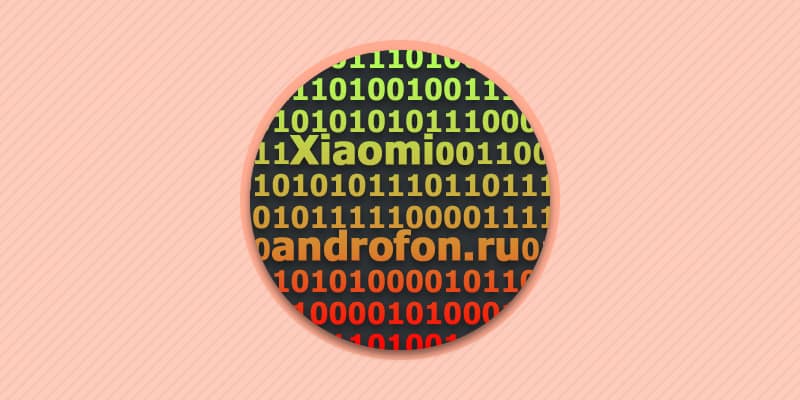
Устройства компании Xiaomi известны не только длительной поддержкой производителя, но и массой модификаций и кастомных прошивок. Как установить прошивку на Xiaomi, вы узнаете из данной статьи.
Важно! Инструкции по прошивке устройств Xiaomi и другая информация, предоставлены в ознакомительных целях, для общего понятия и ориентированы на продвинутых пользователей. Перед прошивкой чего-либо, обязательно уточняйте информацию по дополнительным условиям к каждой отдельной модели. Автор статьи и администрация сайта не несет ответственности за ваши действия.
Способы прошивки Xiaomi с MIUI
В данном подразделе собраны способы по прошивке смартфонов и планшетов, изначально работающих на MIUI. Информация актуальна, если вы планируете обновить текущую прошивку или установить кастомный, модифицированный, вариант.
Выделяют следующие способы прошивки:
Наиболее простой и легкий способ обновить прошивку, не требующий разблокировку загрузчика. Так же нет необходимости в компьютере, достаточно наличие интернета.
- Нельзя создать резервную копию системы.
- Метод не подходит для перехода с китайской прошивки на глобальную версию.
- Разрешается устанавливать только официальные прошивки. Нельзя ставить пользовательские модификации.
Важно! Если у вас китайская прошивка, можно ставить только китайскую стабильную или еженедельную прошивку. Если стоит глобальная версия, тогда только глобальную еженедельную или стабильную версию. Установка китайской версии на глобальную версию или наоборот, приведет к циклической загрузке. Устанавливать прошивку следует с порядковым номером выше, чем текущая версия системы.
Скачайте прошивку на официальном сайте для вашей модели телефона. Представленные прошивки – Глобальные, для китайских прошивок не годятся. Если у вас установлена стабильная версия, скачивайте стабильную прошивку.
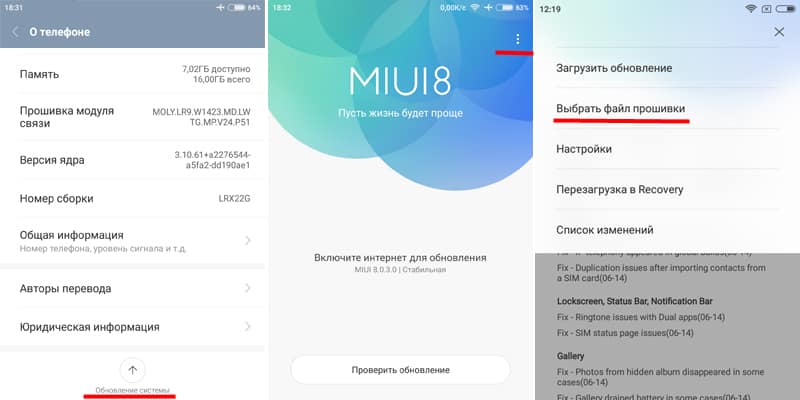
- Откройте на телефоне раздел обновления прошивки.
- Нажмите на «Три точки» для появления дополнительного меню.
- Далее пункт – выбрать архив обновления.
- Укажите расположение файла с прошивкой.
- Подтвердите действие перепрошивки, после чего ожидайте. Дальнейший процесс пройдет без вашего участия.
Инструкция по прошивке через QFIL
Способ предназначен для установки прошивок Fastboot ROM, на смартфоны Xiaomi с мобильной платформой Qualcomm, через компьютер.
Зарядите телефон до 75% или более.
Установите на компьютер драйвера Qualcomm USB Driver. Лучше использовать ноутбук с автономным питанием или компьютер с ИБП.
Скачайте прошивку Fastboot ROM для вашей модели телефона. Распакуйте архив. Желательно поместить папку с прошивкой в корень диска или директорию с коротким путем/именем.
Установите свежую версию набора инструментов Qualcomm Product Support Tools, сокращенно QPST. После установки, в папке по стандартному пути «C:\Program Files\Qualcomm\QPST\bin\» найдите и запустите программу QFIL.
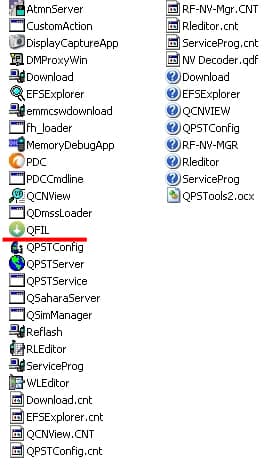
В окне программы установите флажок на пункте «Flat Build».
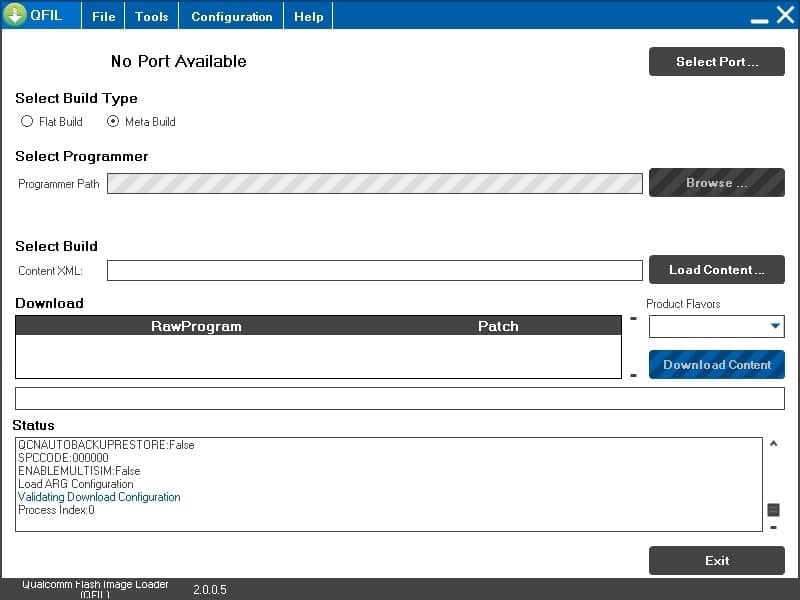
Далее нажмите на кнопку «Browse», где укажите файл прошивки с расширением «mbn».
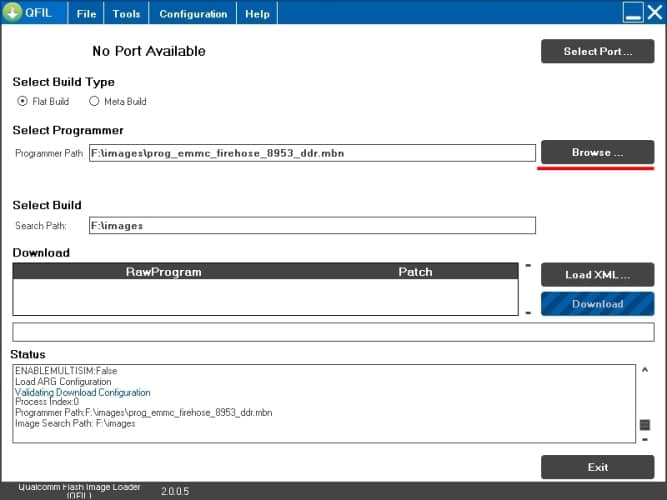
Затем нажмите на кнопку «Load XML», где поочередно выберите файлы «rawprogram0.xml» и «patch0.xml». Прочие файлы прошивки, программа загрузит самостоятельно.
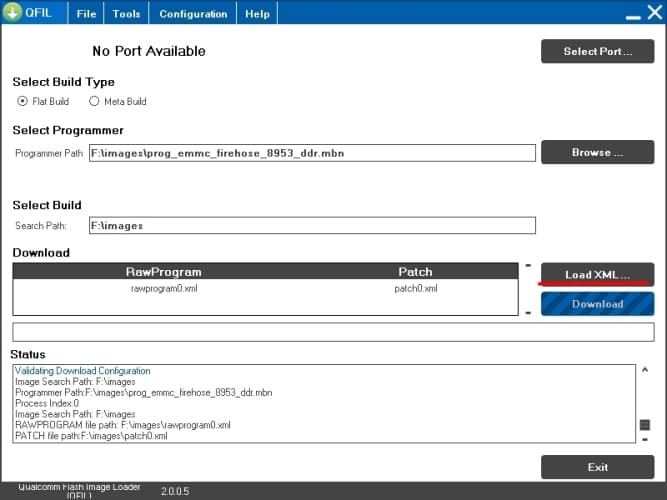
Подсоедините телефон к компьютеру через кабель в режиме EDL. Для этого выключите аппарат, а затем удерживайте кнопки включения и увеличения громкости до появления вибрации. После удерживайте только кнопку увеличения громкости до появления меню, где на экране необходимо нажать на кнопку «Download». Теперь смартфон загружен в режиме EDL.
Важно! На некоторых новых прошивках режим EDL заблокирован. Проблема решается подключением сервисного кабеля.
Если соединение с телефоном успешное, в программе появится соответствующее уведомление.
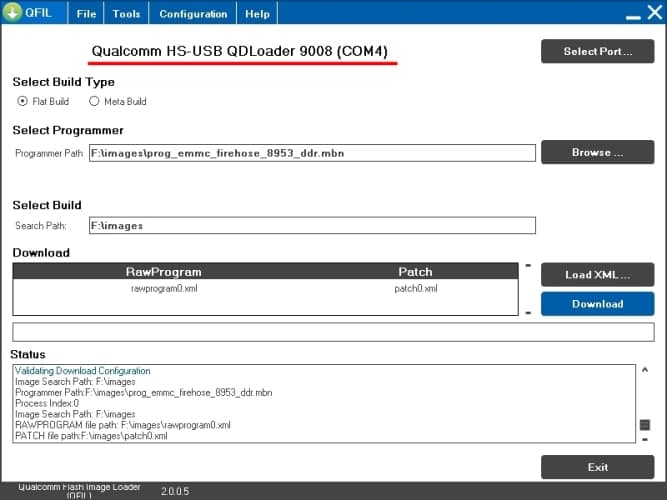
Нажмите на кнопку «Download» для заливки прошивки в телефон.
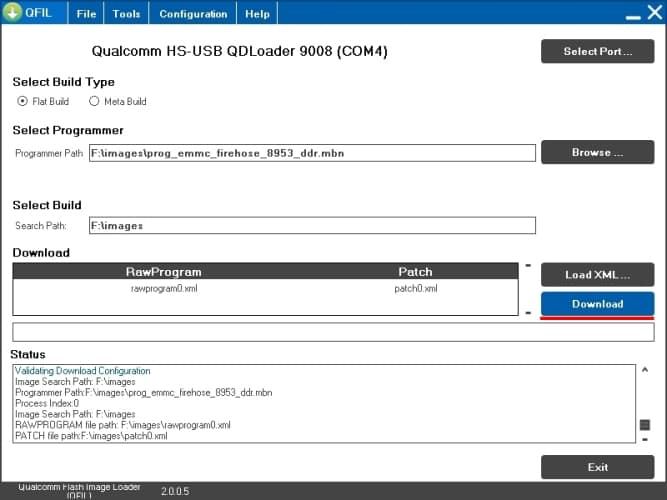
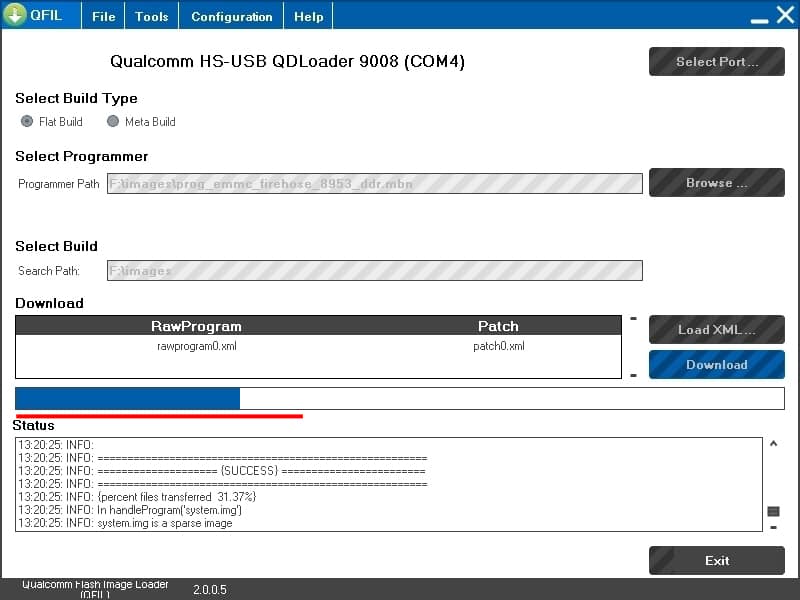
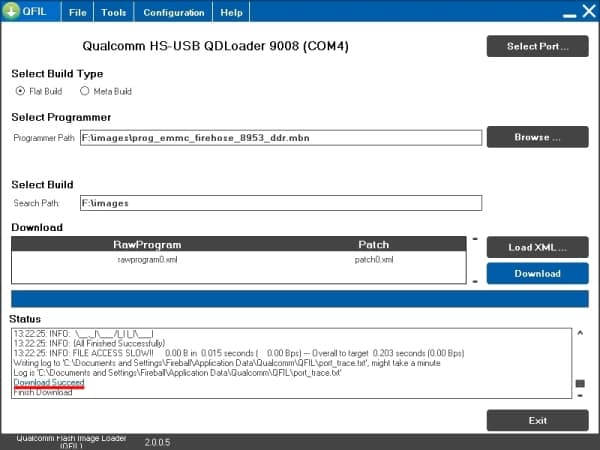
Инструкция по прошивке через Mi PC Suite
Установка производится с использованием Mi PC Suite китайской версии и на китайском языке. Метод подходит для установки официальных прошивок с заблокированным загрузчиком. Так же программа позволяет вывести телефон из циклических перезагрузок и восстановить до заводского состояния.
Скачайте китайскую версию программы Mi PC Suite по ссылке.
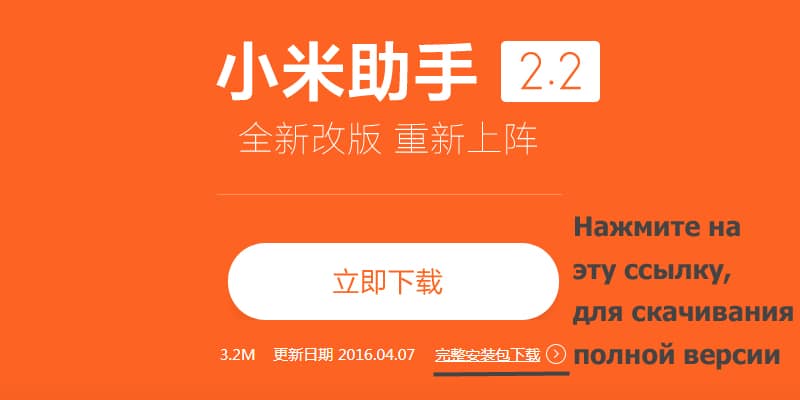
Скачайте прошивку для вашей модели телефона.
Установите программу с согласием на инсталляцию не подписанных драйверов, а после запустите программу.

Переведите аппарат в режим Recovery. Для этого в выключенном состоянии удерживайте клавиши «увеличения громкости» и «питания». Как только почувствуете вибрацию, обычно через 3-5 секунды, отпустите кнопку «включения», при этом продолжайте удерживать кнопку «увеличения громкости», до появления Recovery – « картинка телефона с кабелем».
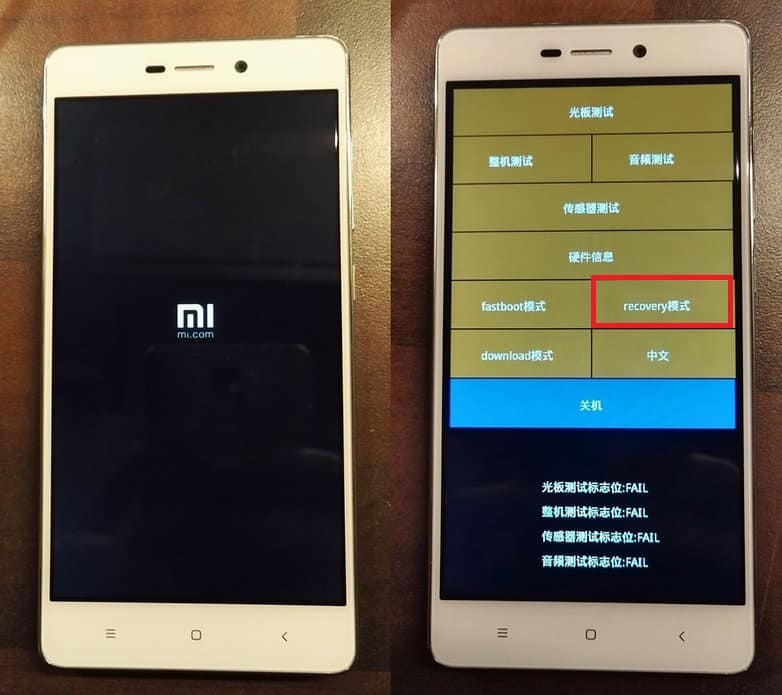

Нажмите на единственную кнопку при появлении «восклицательного знака в красном круге».

При необходимости нажмите на отмеченную кнопку для обновления.

Если появилось окно с выбором действий, нажмите на пункт с указанием местоположения прошивки. Распаковывать архив не требуется.

В новом окне укажите действие для установки прошивки.

При выборе установки прошивки, окно с выбором действия сменяется информацией о начале установки прошивки.

Не беспокойтесь о нулевом прогрессе, процесс отображается на экране телефона.
Инструкция по прошивке через TWRP
Данный метод только для устройств с разблокированным загрузчиком и сторонним recovery. Способ для установки «глобальной» прошивки.
- Поместите прошивку на карту памяти.
- Загрузите аппарат в TWRP.
- При необходимости создайте резервную копию.
- Выполните очистку данных.
- Зайдите в меню «Установка», где выберите файл с прошивкой. Обязательно снимите флажок с пункта «загрузится в систему после прошивки».
- Дождитесь установки прошивки.
- По окончанию прошивки откройте меню «Дополнительно», затем «Инструменты», далее «Проверка в Boot».Подтвердите действие для успешного запуска системы.
Способы прошивки Xiaomi с «чистым» Android
В подразделе представлена информация по прошивке смартфонов, с AndroidOne – Mi A1, Mi A2, Mi A2 Lite. Информация актуальна при обновлении стандартной прошивки или переходе на модифицированную сборку.
Инструкция по установке ADB/Fastboot драйверов для Windows
- Скачайте утилиты и драйвера, из этой и этой ссылки.
- Распакуйте в одну папку. Лучше поместить папку в корне диска «С». Название папки должно содержать буквы только латинского алфавита.
- Выключите смартфон, а затем запустите Fastboot режим, путем удерживания кнопок «включения» и «уменьшения громкости». Так же установка возможна при включенной «отладке по USB».
- Соедините телефон с компьютером через кабель синхронизации.
- Откройте «диспетчер устройств» и найдите подключенное устройство с ярлыком в виде восклицательного знака в желтом треугольнике.
- Вызовите контекстное меню, нажатием правой кнопки, где выберите пункт «обновить драйвера». Используйте вариант с поиском драйверов на компьютере.
- Укажите путь к распакованной ранее папке с драйверами.
- Подтвердите действие и ждите окончание процесса.
Инструкция по установке оригинальной прошивки
Скачайте утилиты и драйвера, из этой и этой ссылки.
Распакуйте архивы и поместите папку с драйверами в папку утилит.
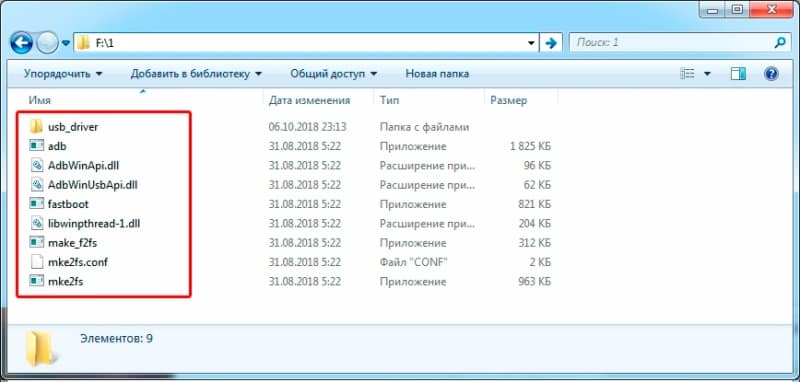
Скачайте необходимую для вас официальную Fastboot прошивку.
Распакуйте архив с прошивкой и переместите содержимое, в папку с утилитами и драйверами.
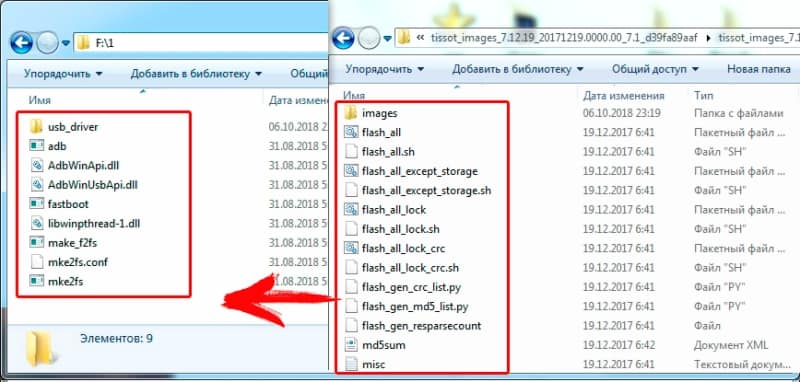
Установите драйвера для Fastboot режима.
Выполните разблокировку загрузчика. Так же активируйте опцию «заводской разблокировки загрузчика» в разделе для разработчиков, в телефоне.
Откройте папку с прошивкой и запустите автоматический скрипт прошивки. Например «flash_all.bat» выполнит перепрошивку и удалит данные с устройства.
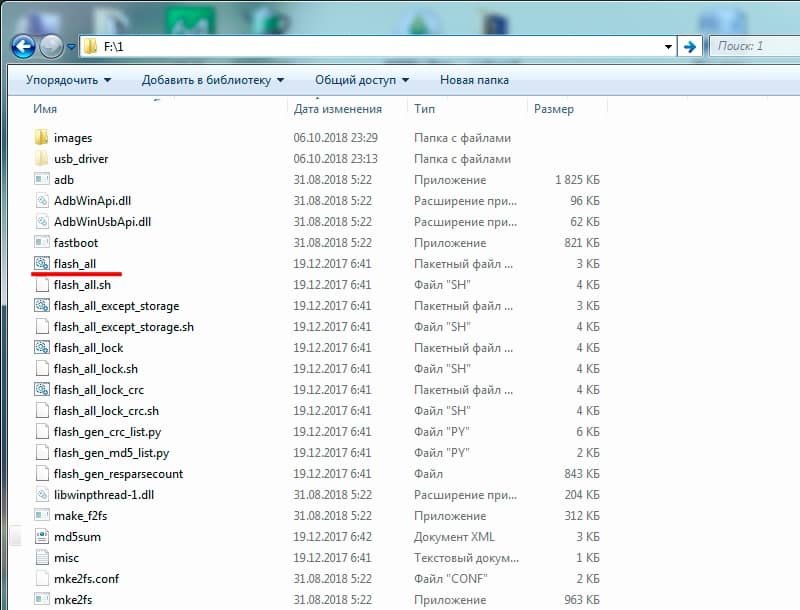
Важно! ЗАПРЕЩАЕТСЯ прошивать скрипт «flash_factory.bat», так как модемы и часть разделов сотрутся, что приведет к утере IMEI.
Не трогайте телефон до окончания процесса. Время установки продолжительное, на что так же влияет мощность компьютера. По окончанию, аппарат перезагрузится. Первая перезагрузка занимает больше времени.
Инструкция по установке модифицированной прошивки
Важно! Перед прошивкой отключите встроенные системы блокировки – дактилоскопическую, цифровую, графическую и т.д. Сделайте резервную копию данных. При использовании сервисов Google, рекомендуется устанавливать Open gapps. Прошивку следует выполнять с предварительно разблокированным загрузчиком и настроенным TWRP.
Поместите на карту памяти необходимые файлы: прошивку, gapps, twrp-installer-tissot, magisk.

Нажмите на кнопку «Wipe», затем «Advansed Wipe», где очистите dalvick/ART Cashe, data и system. При установке прошивок Android 9, вместо «Advansed Wipe» выполните «Format data». Для подтверждения действия, проведите жестом вправо.
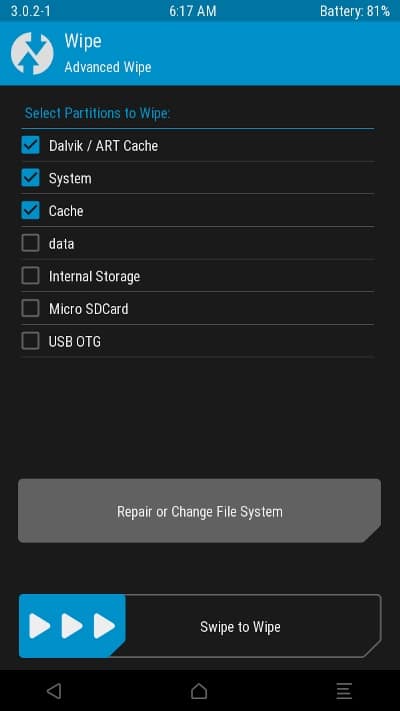
Вернитесь на главный экран и нажмите на кнопку «Install».
Укажите архив с прошивкой. Тут же нажмите на кнопку «Add more ZIP», после чего укажите twrp-installer-tissot. Прошейте прошивку, подтвердив действие жестом вправо.
Вернитесь на главный экран, где выберите пункт «Reboot», а затем «Recovery».
Нажмите на кнопку «Install», где выберите «gapps», затем нажмите на кнопку «Add more ZIP», после чего добавьте «magisk» и выполните прошивку.
Важно! При установке системы «Pixel Experience», установка «gapps» не требуется, ввиду присутствия файлов в системе.
По окончанию прошивки, перезагрузитесь в систему.
Способы прошивки Xiaomi с Windows
В подразделе вы найдете информацию, как прошить Windows 10 на Xiaomi Mi Pad 2.
Важно! Установку Windows 10 следует проводить, если у вас установлен «чистый Android».
- Скачайте ОС Windows 10.
- Распакуйте систему на USB флеш карту, отформатированную под файловую систему FAT32.
- Выключите планшет и подсоедините флешкарту.
- Включаем устройство, после чего начнется установка.
- По окончанию прошивки, планшет выключится и потребуется провести ручное включение.
Вывод
Из статьи вы узнаете, как выполняется прошивка Xiaomi с андроид, с Windows и с MIUI. Описаны наиболее известные и популярные способы установки официальных и модифицированных сборок. Изложенные методы ориентированы преимущественно на продвинутых пользователей. Поэтому не приступайте к прошивке, если вы начинающий пользователь и лучше ознакомьтесь с процессом перепрошивки.
Если вы заметили в статье неточности, обязательно сообщите об этом комментариях.

Важно! Для обновления при помощи данного метода вам понадобится компьютер с установленной операционной системой Windows. Перед прошивкой Xiaomi в режиме fastboot убедитесь, что ваше андроид устройство полностью заряжено. Все пользовательские данные будут очищены в процессе, поэтому позаботьтесь о резервном копировании данных .
Скачайте программу для прошивки MIUI ROM Flashing по прямой ссылке. Если в вашем устройстве заблокирован загрузчик, перейдите по ссылке и пройдите процедуру разблокировки. Ознакомьтесь с возможными рисками, в случае проведения данной операции.
Выберите из списка по этой ссылке свою модель и скачайте файл прошивки. Расширение должно быть «.tgz», если в вашем случае «.gz», смените его сами на «.tgz»
Перейдите в режим Fastboot, для этого выключите устройство, зажмите кнопки громкость «-» и питания, а затем подержите так некоторое время. После входа в режим подключите ваш гаджет к компьютеру при помощи USB кабеля.
Разархивируйте скачанный файл из Шаг 2, откройте папку и скопируйте путь к ней.
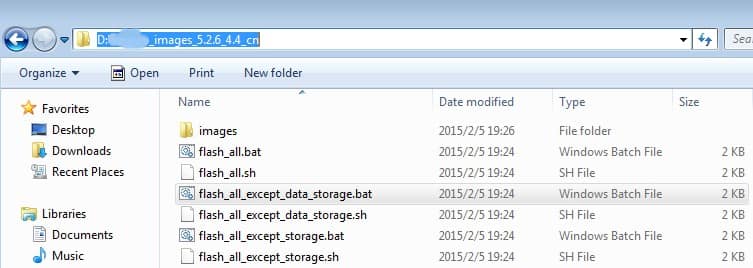
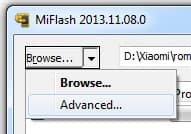
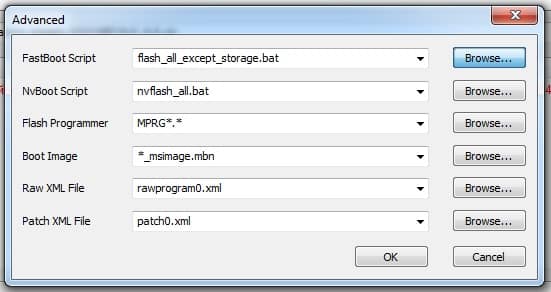
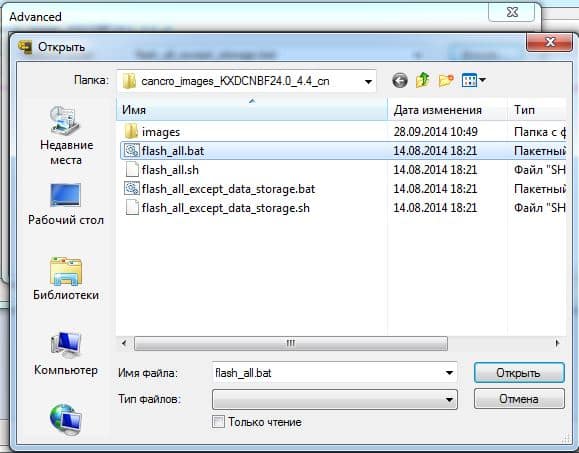
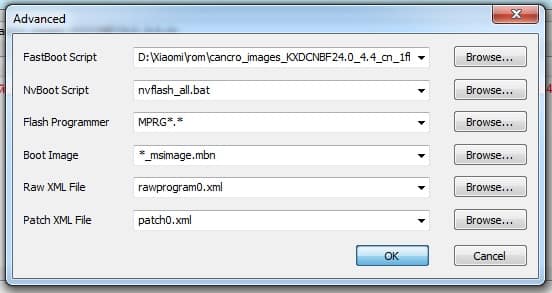
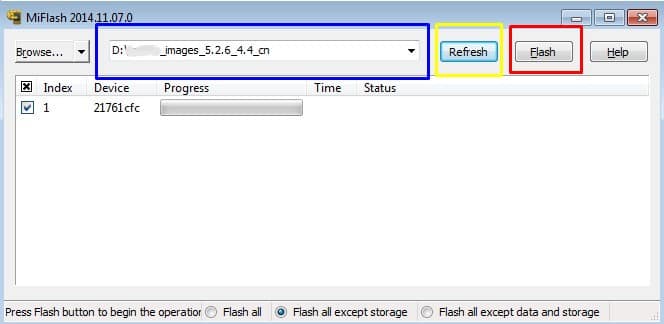
Дождитесь, пока MIUI ROM Flashing закончит процесс прошивки. В случае успеха, устройство перезагрузится, после чего вам останется дождаться загрузки новой системы.
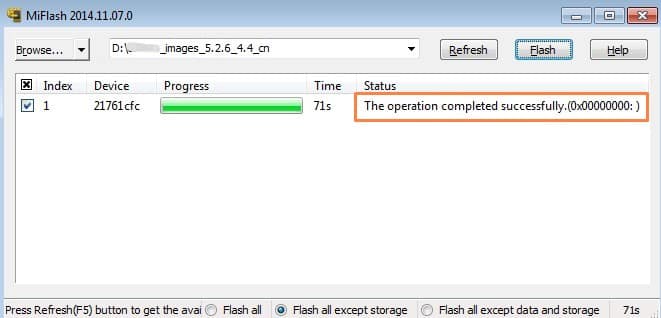
Если данный метод вам не помог, скачайте и установите другую программу Mi PC Suite по этой ссылке.
Когда Mi PC Suite будет скачана и установлена, запустите её, убедившись, что ваше устройство находится в режиме fastboot. Подключите его к вашему компьютеру, затем выберите нужный для прошивки файл.

Для смартфона вышла новая прошивка, но обновление через ОТА задерживается? Либо текущая прошивка повреждена и требуется залить в телефон оригинальный образ? Перечисленные проблемы вы устраните перепрошивкой телефона андроид с использованием компьютера. Сам процесс занимает всего 3-5 минут. Как выполнить данную процедуру, узнаете из данного материала.
Прошивка андроид через компьютер
Процесс не сложный и выполняется автоматически, после завершения подготовительных работ. Для этого потребуется:
- Компьютер, а лучше ноутбук, с ОС, совместимой с программами для прошивки и драйверами.
- Драйвера и программа для установки прошивки.
- Образ системы для прошиваемого устройства.
- Исправный USB шнур с функцией передачи данных, а так же исправный разъем для подключения кабеля на мобильном устройстве.
Дальнейший алгоритм действий прост. Потребуется подключить устройство к компьютеру. Запустить программу, где указать расположение файла прошивки. А после нажать кнопку для установки. Дальнейшие действия, выполняются без участия пользователя.
Важно!
- Перед заливкой новой прошивки, позаботьтесь о резервном копировании информации, так как данные сотрутся.
- При возможности создайте полный образ оригинальной системы.
- Зарядите батарею до 75% или более.
- Убедитесь в исправности кабеля и разъема для подключения. Не плотное соединение может привести к повреждению устройства в процессе прошивки.
- Удостоверьтесь, что скачанная прошивка предназначена для вашей модели. При региональных различиях, например использование европейской прошивки для американской модели, высока вероятность программного повреждения или отказ радио-модуля.
- Перед установкой, уточните нюансы и дополнительные требования.
- При отсутствии опыта в смене ОС, стоит ознакомиться с дополнительным материалом, по ссылкам ниже.
Как найти прошивку на android устройство
Прошивку следует искать на проверенном сайте, с уклоном на определенный бренд. Либо просматривать ресурсы, где обсуждаются различные марки и модели. Например, форум XDA-Developers, где потребуется запастись терпением и базовым знанием английского языка.
Но прежде чем приступать к поиску прошивки, следует выяснить правильное название модели. Информация доступна в разделе системных настроек, пункт «Об устройстве» или «О телефоне». Обычно пункт располагается в конце списка, в некоторых моделях, в начале.

Сделайте снимок экрана сочетанием клавиш «уменьшение громкости» и «питания», либо перепишите содержимое. Позднее, такая информация пригодится для знающих, на форуме, пользователей, что могут помочь в поиске подходящей прошивки.
Как перепрошить телефон андроид через компьютер в домашних условиях
Ниже рассмотрим программы для устройств определенных брендов и базовые инструкции.
Важно! Обязательно уточните дополнительные требования и условия, необходимые для успешной установки прошивки. Предварительно установите программу для перепрошивки и драйвера.
Инструкция как перепрошить андроид смартфон производства Motorola
Смартфоны производства Motorola, прошиваются программой RSD Lite.
Инструкция как перепрошить телефон андроид производства Samsung
Прошивка выполняется при помощи программы ODIN. Для устройств, выпущенных до 2012 года, следует использовать версию программы 1.86. Так же на алгоритм действий влияет тип прошивки: однофайловая, однофайловая с PIT-файлом, многофайловая и т.д. Мы рассмотрим наиболее популярный вариант – установку однофайловой прошивки.
Подготовительный процесс перед прошивкой
- Скачайте и установите программу ODIN на ПК. Аналогичные действия проделайте с драйверами, инструментами ADB & FASTBOOT.
- Скачайте и разархивируйте прошивку. Файл поместите в корень диска – C:\.
- Подключите телефон к компьютеру. Используйте обязательно порт USB2, расположенный на материнской плате ПК.
- Включите «отладку по USB». Режим располагается в разделе для разработчиков.
- Закройте в телефоне процессы, связанные с «Samsung Kies».
- Запустите программу ODIN, используя права «администратора».
- Переведите телефон в ODIN режим. Для этого выключите аппарат, а затем удерживайте кнопки: «уменьшение громкости», центральную кнопку «Домой» и «Питания». Удерживайте кнопки в зажатом состоянии до появления текста на экране.
- После успешного перехода в режим, подсветится графа «ID:COM».
Установка однофайловой прошивки
Если после распаковки архива, внутри содержится только файл с расширением «.tar», тогда прошивка однофайловая. После заливки файла, личная информация не удаляется, если только в настройках не было указано стереть данные.
- Нажмите на кнопку «AP» в программе ODIN для указания папки с фалом прошивки.
- Проверьте вкладку «Options». Необходимо отметить только пункты Auto Reboot и F. Reset Time, если программа не выполнила этого автоматически. Остальные пункты – пустые.
- Укажите путь к прошивке.
- Для начала перепрошивки, следует нажать кнопку «Start». До окончания перепрошивки, не отключайте кабель питания и самого компьютера.
- Чаще через 2-5 минут, перепрошивка закончится. После перезагрузки аппарата, следует отключить USB кабель.

Инструкция по прошивке андроид смартфонов на базе MediaTek
Для заливки прошивки в смартфоны, где установлена мобильная платформа MediaTek, используется программа SP Flash Tool.
Важно!
Обязательно создавайте резервную копию системы.
При обычной установке прошивки на моделях с SoC MT6575 и MT6577 нельзя активировать опции preloader и dsp_bl, а так же форматирование, поскольку это полностью выведет аппарат из строя без возможности восстановления. На моделях с другими SoC MediaTek, так же нельзя включать опции если это не указано по условиям установки системы.


Инструкция как прошить через компьютер андроид телефон производства LG
Для обновления прошивки в домашних условиях, LG предлагает воспользоваться утилитой Mobile Support Tool. Программа не поддерживается с апреля 2015, поэтому способ актуален только для устаревших смартфонов.
- Запустите программу LG Mobile Support Tool.
- Подключите устройство к ПК. Так же в режиме подключения выберите пункт – «Программное обеспечение». После начнется автоматическая загрузка драйверов. Если это не произошло, укажите модель из списка.
- При наличии обновлений для подключенного смартфона, программа предложит скачать прошивку. Потребуется нажать на кнопку «Начать обновление». Далее следовать указаниям приложения.
Для современных моделей чаще используется утилита LGUP.
Инструкция как перепрошить телефон андроид производства Xiaomi
Для прошивки используется программа MIUI ROM Flashing. Детальная инструкция описана в нашем отдельном материале.
Инструкция как перепрошить телефон андроид производства UMi
Смартфоны UMi прошиваются программой ROOTJOY. Утилита позволяет прошивать обновления, а так же сторонне ПО других производителей: MIUI, Vibe UI, LEWA, EMUI – что недоступно для вышеописанных программ. Детальнее о прошивке смартфонов UMi, читайте в нашем отдельном материале.
Как прошить android без использования ПК
Через ПК прошиваются только стандартные прошивки или моды, основанные на стандартной версии. Модификации, как правило, содержат косметические изменения. Рекомендуем прочесть статью «Как обновить андроид на телефоне: 4 способа», вы узнаете, как установить с расширенными возможностями или без использования ПК.
Вывод
При правильной подготовке к прошивке андроид, процесс перепрошивки телефона занимает 3-5 минут. Важно не пренебрегать рекомендациями, а так же внимательно ознакомится с дополнительными условиями. В ином случае, высока вероятность получить невосстановимое в домашних условиях устройство.
Читайте также:

